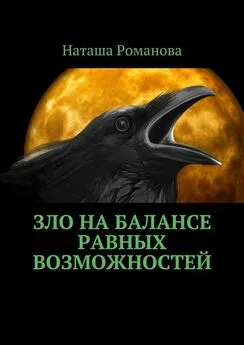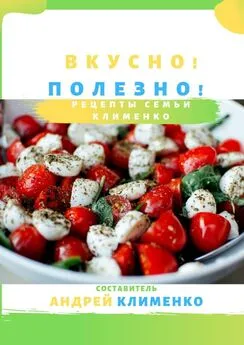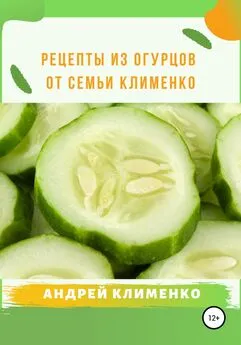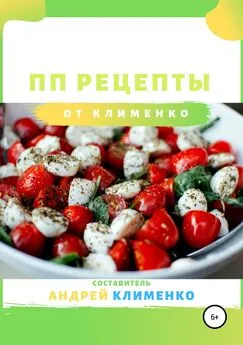Роман Клименко - Недокументированные и малоизвестные возможности Windows XP
- Название:Недокументированные и малоизвестные возможности Windows XP
- Автор:
- Жанр:
- Издательство:Питер
- Год:2006
- ISBN:5-469-01562-9
- Рейтинг:
- Избранное:Добавить в избранное
-
Отзывы:
-
Ваша оценка:
Роман Клименко - Недокументированные и малоизвестные возможности Windows XP краткое содержание
Книга содержит подробные сведения о таких недокументированных или малоизвестных возможностях Windows XP, как принципы работы с программами rundll32.exe и regsvr32.exe, написание скриптов сервера сценариев Windows и создание INF-файлов. В ней приведено описание оснасток, изложены принципы работы с консолью управления mmc.exe и параметрами реестра, которые изменяются с ее помощью. Кроме того, рассмотрено большое количество средств, позволяющих выполнить тонкую настройку Windows XP.
Эта книга предназначена для опытных пользователей и администраторов, которым интересно узнать о нестандартных возможностях Windows. Тем более что довольно часто эти возможности позволяют обойти ограничения на те или иные функции Windows, установленные администратором. Издание также может быть интересно и обычным пользователям
Недокументированные и малоизвестные возможности Windows XP - читать онлайн бесплатно полную версию (весь текст целиком)
Интервал:
Закладка:
Вопрос превращения меню Пуск в кашу также можно решить. Наиболее простым способом его решения будет очистка меню Пуск от ненужных ярлыков, а после этого редактирование параметров доступа к каталогам %userprofile%\Главное меню и %systemdrive%\Documents and Settings\All Users\Главное меню. При этом желательно запретить запись в данные каталоги не только своей, но и системной учетной записи (оставив только доступ на чтение). Этим вы добьетесь сразу двух целей: во-первых, устанавливаемые программы не смогут добавить свои ярлыки в меню Пуск, а во-вторых, они не смогут воспользоваться каталогом Автозагрузка для своего запуска при каждом входе пользователя в систему.
Автозапуск программ при входе пользователя в систему
Раз уж была затронута тема запрета запуска программ с помощью каталога Автозагрузка, поговорим о другом методе запуска программ — посредством реестра Windows. В реестре Windows XP существует много ветвей, из которых программа может быть автоматически запущена, но основной ветвью, используемой для этого, является HKEY_CURRENT_USER\Software\Microsoft\Windows\CurrentVersion\Run (а также ветвь корневого раздела HKEY_LOCAL_MACHINE). Поэтому для этих ветвей также желательно установить только доступ на чтение, как для своей учетной записи, так и для учетной записи системы. Этим вы решите два вопроса. Во-первых, сделаете невозможным установку автоматического запуска новых программ, а во-вторых, повысите общий уровень защиты от вирусов и других хакерских программ, которые запускаются при входе пользователя в систему, так как они чаще всего используют для своего запуска именно эти ветви реестра.
ПРИМЕЧАНИЕ
Другие ветви для автоматического запуска программ при входе пользователя в систему будут описаны в конце данной главы.
При упоминании об автоматическом запуске программ следует также сказать о такой программе, как msconfig.exe. Она содержит две полезные вкладки: Службы и Автозагрузка. С помощью вкладки Службы можно запретить автоматический запуск определенных служб, установленных на компьютере. С помощью вкладки Автозагрузка можно запретить автоматический запуск программ. При этом на данной вкладке находится список программ, запускаемых как с помощью приведенной выше ветви реестра, так и с помощью каталога Автозагрузка. Только не следует переусердствовать при отключении программ. Например, следующие программы могут вам понадобиться:
■ mobsync — используется для синхронизации автономных файлов при входе пользователя в систему (если эта функция не используется, можно отключить);
■ ctfmon — является программой для отображения языковой панели (и если вы используете языковую панель, то данную программу отключать не нужно).
Если вы запретили автоматический запуск какой-либо программы, то после закрытия программы msconfig.exe система предложит вам перезагрузить компьютер.
Оптимизация оболочки с помощью диалоговых окон
Теперь рассмотрим некоторые параметры стандартных диалогов Windows XP, редактирование которых может повысить общую скорость работы того или иного компонента системы.
Во-первых, диалоговое окно Свойства: Экран. На вкладке Оформление этого окна есть кнопка Эффекты, после нажатия которой отобразится одноименный диалог. Этот диалог содержит следующие флажки.
■ Применять следующий переходный эффект для меню и подсказок — если вы хотите, чтобы меню открывались немного быстрее, то лучше этот флажок снять.
■ Отображать тени, отбрасываемые меню — можно также снять. Во-первых, это повысит скорость открытия меню, а во-вторых, не всем могут нравиться стандартные тени меню Windows XP.
■ Отображать содержимое окна при перетаскивании — если снять этот флажок, то при перетаскивании окон их содержимое будет скрываться (останется только рамка окна). С одной стороны, это повышает скорость работы с окнами Проводника, в которых расположено очень много папок и файлов. Но, с другой стороны, к такому способу перетаскивания нужно привыкнуть, ведь скрываться будет содержимое не только окон Проводника, но и, например, окон графического редактора Adobe Photoshop, что может быть неприемлемо.
Во-вторых, диалоговое окно Свойства системы. На вкладке Дополнительно этого диалога нужно нажать кнопку Параметры, расположенную в области Быстродействие. После этого отобразится диалог Параметры быстродействия, содержащий список различных настроек.
■ Анимация окон при свертывании и развертывании — снятие флажка повысит скорость сворачивания и разворачивания окон. Если компьютер для вас не элемент красоты, а рабочий инструмент, то лучше снять.
■ Использование типичных задач для папок — снятие этого флажка приведет к скрытию области типичных задач, расположенной слева в окнах Проводника. Данная область призвана облегчить работу с файловой системой Windows XP, храня наиболее часто используемые функции как самого окна, так и отдельных выделенных файлов в нем. В основном данное окно дублирует различные команды контекстного меню, поэтому без его помощи можно легко обойтись. Хотя это дело привычки.
Данный диалог содержит многие другие настройки, но они мало влияют на скорость работы оболочки Windows XP.
Оптимизация оболочки с помощью параметров реестра
Рассмотрим также несколько параметров реестра, влияющих на оптимизацию оболочки, но не имеющих способа изменения с помощью стандартных диалогов Windows.
■ MenuShowDelay — данный параметр строкового типа уже был рассмотрен ранее (расположен в ветви реестра HKEY_CURRENT_USER\Control Panel\Desktop). Он определяет задержку в миллисекундах перед отображением меню. Естественно, что чем меньше задержка, тем быстрее будут открываться меню, хотя здесь лучше не переусердствовать. Меньше значения 100 лучше не опускаться.
■ UserPreferencesMask — этот параметр REG_BINARY-типа расположен в ветви реестра HKEY_CURRENT_USER\Control Panel\Desktop. Он является битовой маской, один бит которой хотелось бы рассмотреть. Это бит 0x00200000. Если данный бит установлен, то будет использоваться альтернативное контекстное меню, отображение которого, как правило, выполняется быстрее.
ПРИМЕЧАНИЕ
После установки бита меню программ примет коричневатый оттенок.
Файловая система
Теперь скажем несколько слов о содержимом файловой системы Windows. Как правило, здесь также есть над чем поработать, особенно если места на жестком диске мало. Автор лишь приведет определенные пути к каталогам и ветви реестра, а вы сами решайте, нужны ли они вам.
■ %systemroot%\Installer — является скрытым и хранит копии пакетов установщика Windows, которые вы когда-либо запускали. Он может понадобиться при повреждении файлов программ. К тому же, как правило, если вы когда-то удалили программу, а сейчас вам необходимо ее установить, но пакета установщика данной программы у вас нет, можно попробовать поискать его среди содержимого данного каталога. Если же места на диске мало, то можно удалить этот каталог (сначала рекомендуется просто переименовать его, перезагрузиться и поработать с программами, если ни одна программа не требует для своего открытия пакета установщика и ведет себя как обычно, то можно удалить этот каталог).
Читать дальшеИнтервал:
Закладка: